Manuel d'utilisation du module zwave+ POUR VOLET ROULANT FIBARO FGWREU-111 "WALLI Roller Shutter"
Vous trouverez ici le manuel d'utilisation en français du module Z-Wave+ pour volet roulant Fibaro FGWREU-111 "Walli Roller Shutter"
présentation
Le module FIBARO FGWREU-111 Walli Roller Shutter est un interrupteur mural intelligent conçu pour la commande de moteurs de volets roulants, stores, stores vénitiens et autres appareils monophasés, alimentés en courant alternatif via le réseau Z-Wave.
Il mesure la puissance active et l'énergie consommée par la charge contrôlée et permet de donner des indications via l'anneau LED.
Vous pouvez l'installer à l'aide de la plaque de finition fourni ou d'une autre plaque compatible.
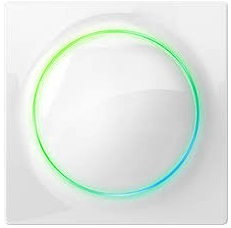
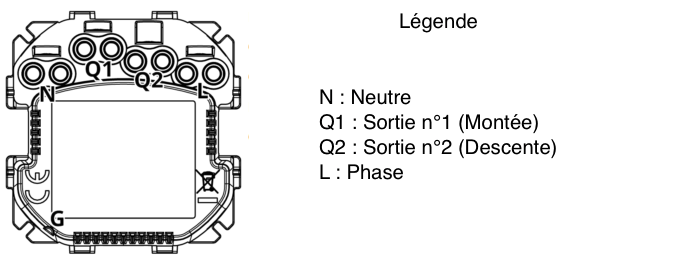
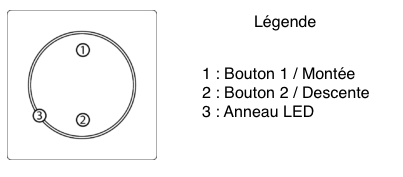
installation
Avant de commencer
- Ne pas mettre l'appareil sous tension avant de l'avoir complètement monté dans le boîtier de montage
- Raccordez uniquement selon l'un des schémas
- Ne l'installer que dans des boîtes d'encastrement conformes aux normes de sécurité nationales en vigueur et d'une profondeur d'au moins 40 mm
- Ne connectez pas d'appareils qui ne sont pas conformes aux spécifications ou aux normes de sécurité en vigueur
- Ne branchez pas d'appareils de chauffage
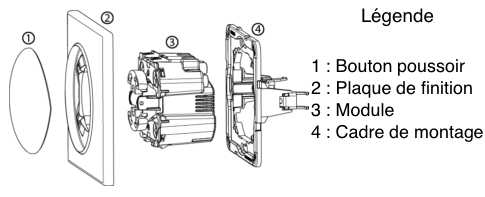
schéma de branchement électrique
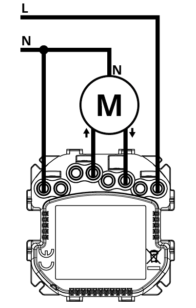
assemblage
- Avec la finition Fibaro :
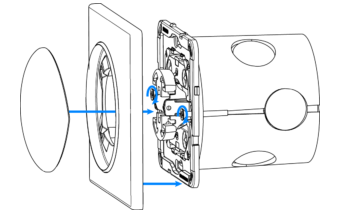
- Insérez le module avec le cadre de montage dans le boîtier de montage et fixez-le à l'aide de griffes de montage et de vis
- Clipsez la plaque de finition
- Appuyez sur le bouton poussoir pour le mettre en place
- Lors de l'installation avec une finition GIRA :
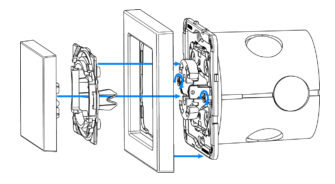
- Insérez le module avec le cadre de montage dans le boîtier de montage et fixez-le à l'aide de griffes de montage et de vis
- Clipsez la nouvelle plaque de finition sur l'appareil
- Enclenchez l'adaptateur de bouton-poussoir de l'interrupteur sur l'appareil
- Enclenchez le nouveau bouton-poussoir sur l'appareil
- Lors de l'installation avec une finition Legrand :
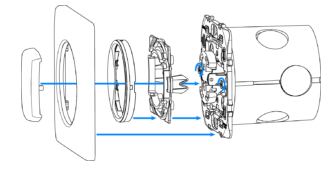
- Insérez l'appareil avec le cadre de montage dans le boîtier de montage et fixez-le à l'aide de griffes de montage et de vis
- Enclenchez l'adaptateur de bouton-poussoir de l'interrupteur sur l'appareil
- Enclenchez la nouvelle plaque de finition intérieure sur l'appareil
- Enclenchez la nouvelle plaque de finition extérieure sur l'appareil
- Enclenchez le nouveau bouton-poussoir sur l'appareil
- Lors de l'installation avec une finition Schneider :
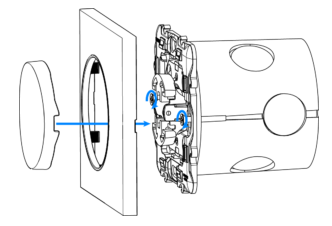
- Insérez l'appareil avec le cadre de montage dans le boîtier de montage et fixez-le à l'aide de griffes de montage et de vis
- Clipser la nouvelle plaque de finition sur l'appareil
- Enclenchez le nouveau bouton-poussoir sur l'appareil
INCLUSION AU RÉSEAU Z-WAVE
Cette étape permet d'ajouter le module à votre réseau Z-Wave et ainsi de le rendre utilisable par votre box domotique mais aussi de lui faire commander directement d'autres modules présents sur le même réseau Z-Wave.
- Le module doit être alimenté
- Mettez votre contrôleur Z-Wave (box domotique) en mode inclusion
- Effectuez un triple appui très rapide sur le bouton poussoir du module (un des deux boutons)
- La LED se met à clignoter en jaune, attendez que le processus d'inclusion se termine
- Votre box / logiciel domotique doit vous indiquer après quelques secondes la réussite de l'inclusion
Le module indique le résultat de l'inclusion grâce à son anneau LED :
- Vert : Inclusion réussie (non sécurisé, S0, S2 non authentifié)
- Magenta : Inclusion réussie (Sécurité S2 authentifié)
- Rouge : Echec de l'inclusion
EXCLUSION DU RÉSEAU Z-WAVE
Cette opération permet de "libérer" le module de son inclusion précédente afin de pouvoir l'inclure de nouveau à un réseau Z-Wave.
- Le module doit être alimenté
- Mettez votre contrôleur Z-Wave (box domotique) en mode exclusion
- Effectuez un triple appui très rapide sur le bouton poussoir du module (haut ou bas)
- La LED se met à clignoter en jaune, attendez que le processus d'exclusion se termine
- Votre box / logiciel domotique doit vous indiquer après quelques secondes la réussite de l'exclusion
Réinitialisation du module
En cas de dysfonctionnement ou de difficultés à exclure / inclure le module, vous pouvez tenter une remise aux valeurs d'usine. Cette opération supprimera l'inclusion et les associations et mettra les paramètres à leur valeurs par défaut.
- Le module doit être alimenté
- Effectuez un triple appui très rapide sur le bouton poussoir du module (un des deux boutons) et appuyez une quatrième fois en maintenant l'appui pour accéder au menu
- Relâchez le bouton lorsque l'anneau LED s'allume en jaune puis appuyez de nouveau une fois sur le bouton
- L'anneau LED clignotera en jaune pour confirmer
- Après quelques secondes, le module redémarre, ce qui est signalé par une LED rouge
Recommandez cet article
TweeterCes articles pourraient aussi vous intéresser
- Paramètres et groupes d'association du module Z-Wave+ pour volet roulant Fibaro FGWREU-111 "Walli Roller Shutter"
- Inclure un micro-module Fibaro
- Exclure un micro-module Fibaro
- Manuel d'utilisation en français du micromodule WiFi pour volet roulant - TUYA-MMVR (MS-108)
- Réinitialiser un micro-module Fibaro FGRM-221/FGRM-222

